Цель: Знакомство с основным инструментом для работы с контурами – Pen (Перо, Ручка), точнее его создания, и инструментами для редактирования контуров
Задание №1 ЛИСТОК
1. Выберите инструмент Pen (Перо). Поставьте точку (щелчок левой кнопкой мыши по рабочему полю). Отведите указатель мыши на такое же расстояние как на рисунке, снова щелкните, чтобы поставить вторую якорную точку, не спешите отпускать кнопку мыши - формируйте направляющие (начинайте передвигать указатель мыши в сторону). Сразу появятся направляющие линии, и кривая начнет плавно изгибаться (Рис 61). С этого момента Вы не расставляете якорные точки, а редактируете вид кривой при помощи направляющих.
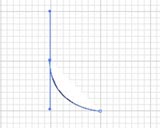
Рис.61
ВАЖНО! Если Вы считает, что неудачно поставили точку, не торопитесь ее удалять, если Вы не отпустили кнопку мыши - нажимайте пробел и двигайте точку в нужное место.
2. Пользуясь рисунком 62, поставьте все остальные узлы (их должно быть 6). Чтобы замкнуть контур листка подведите указатель к начальной точке контура и щелкните.
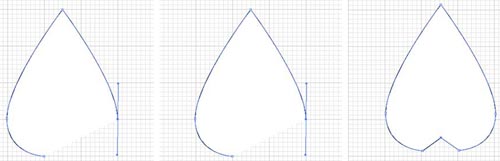
Рис.62
3. Чтобы преобразовать «гладкую» точку в «острую», следует применить инструмент Convert Anchor Point (Изменить якорную точку). Применим данный инструмент для сглаживания наших угловых точек. Для этого щёлкните по узлу левой кнопкой мыши и, не отпуская её, вытяните направляющую.
4. Теперь нарисуйте с помощью инструмента Pen (Перо) черешок листика (Рис.64).
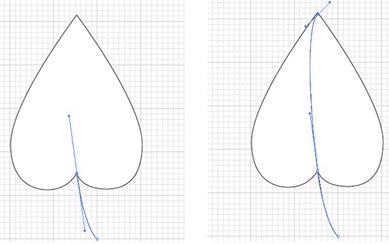
Рис.64
5. Осталось закрасить лист в зелёный цвет. Для этого выведите на экран палитру Graphic styles (Графический стиль) – Window - Graphic styles (Окно – Графический стиль). В меню данной палитры выберите Scribble Effect – Scribble 8.
6. Сохраните изображение под именем List.ai.

 Получите свидетельство
Получите свидетельство Вход
Вход



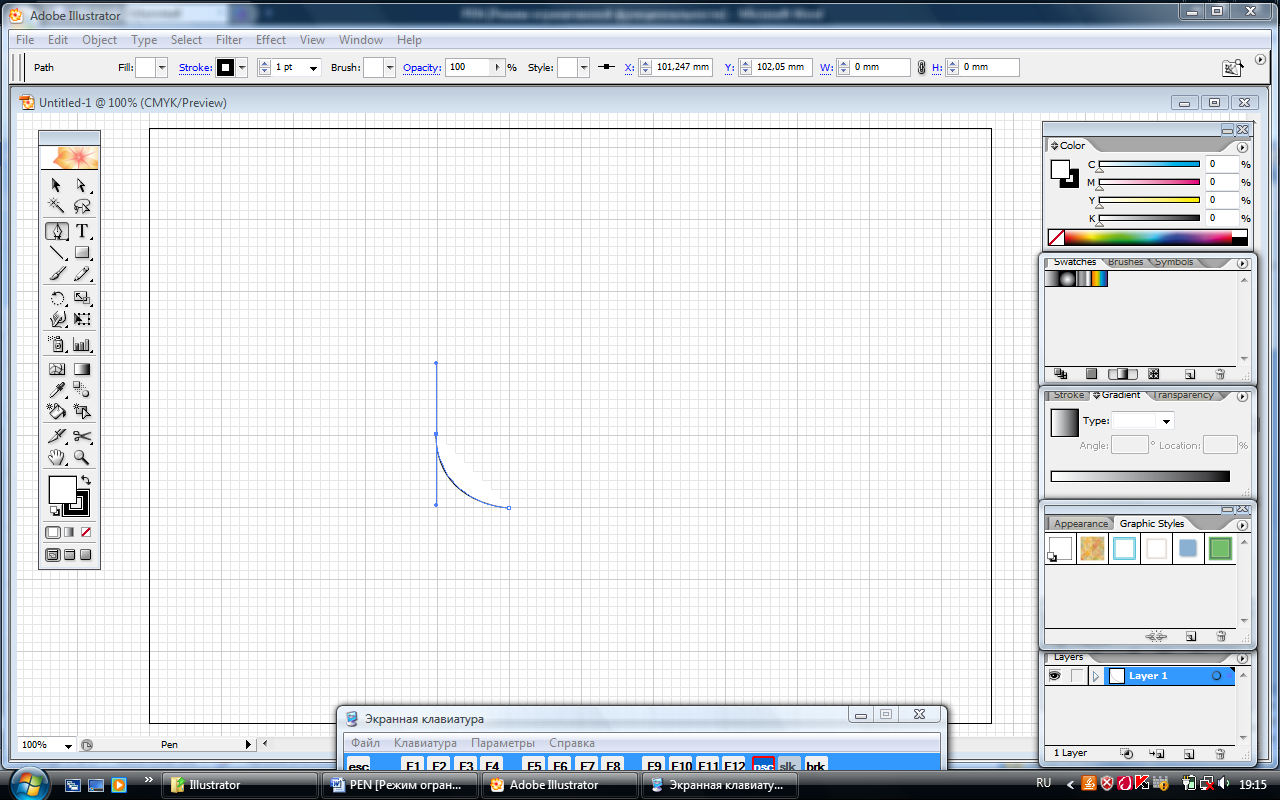
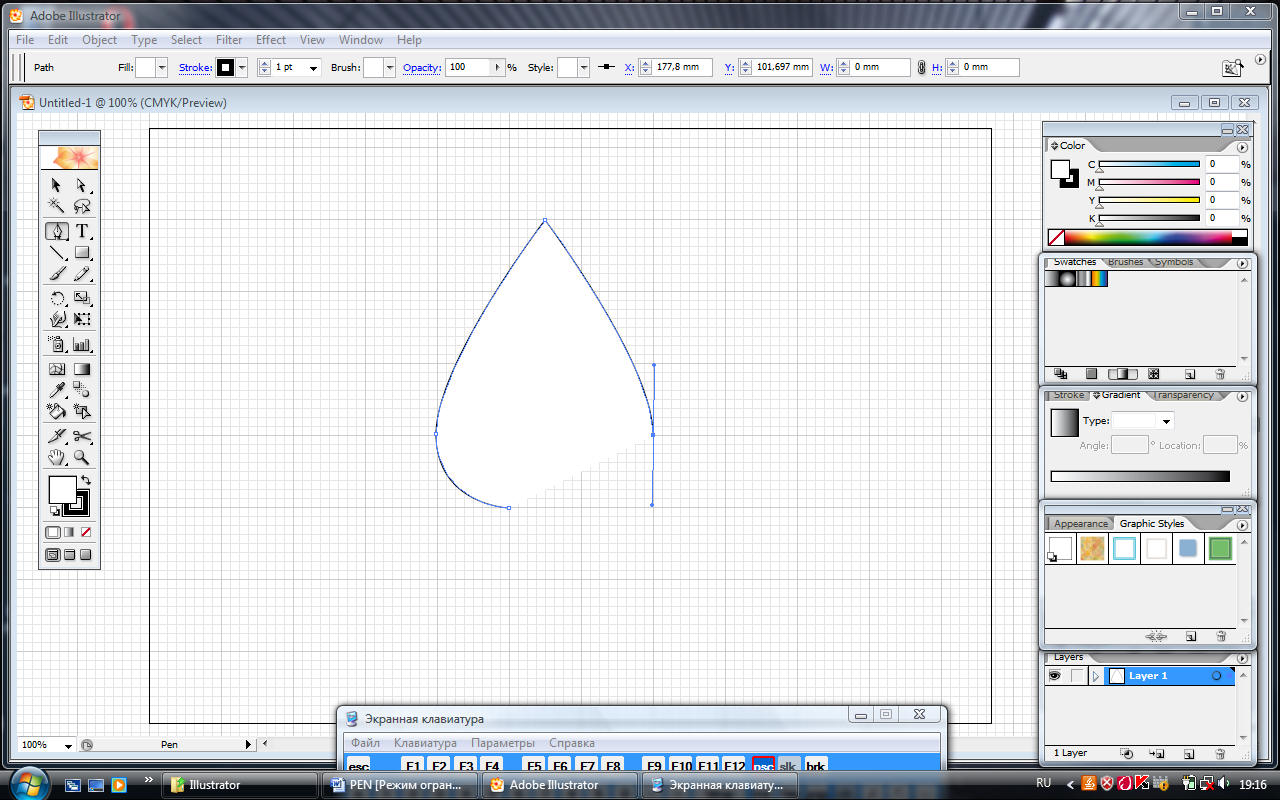
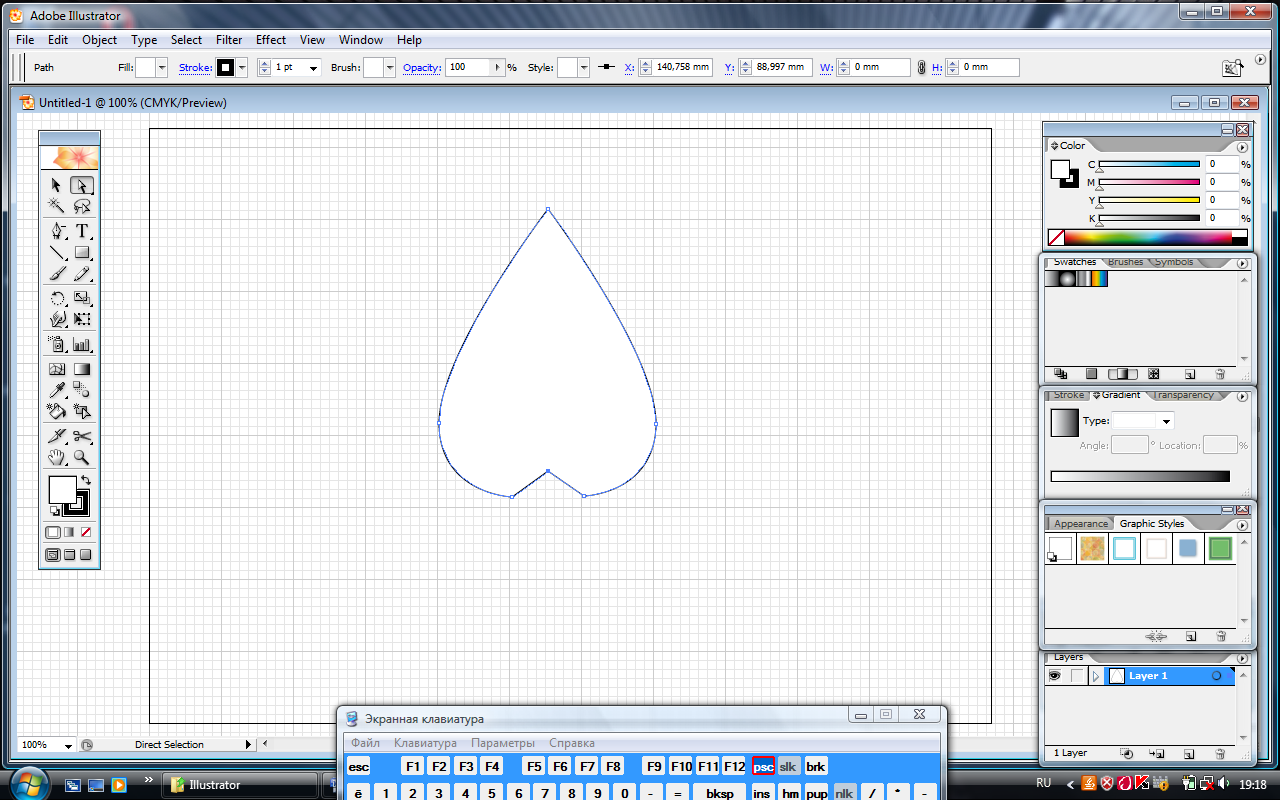
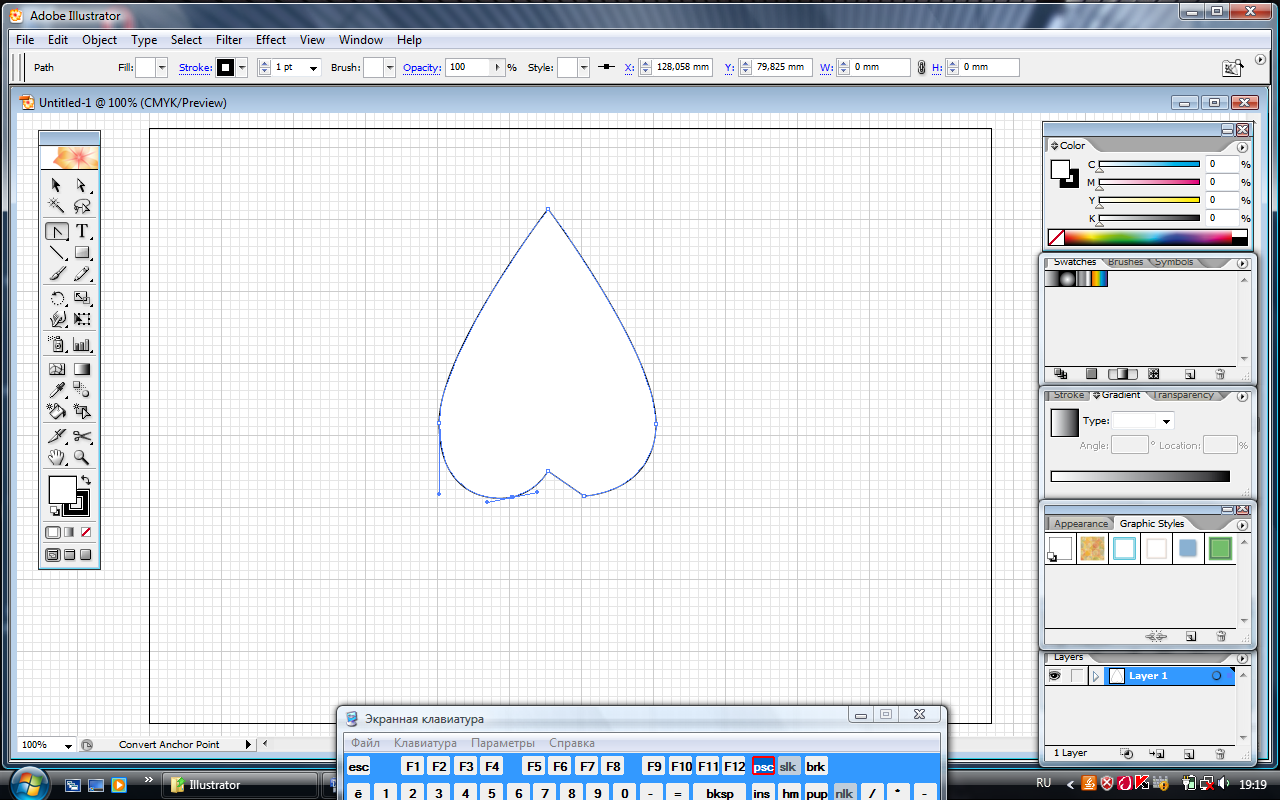
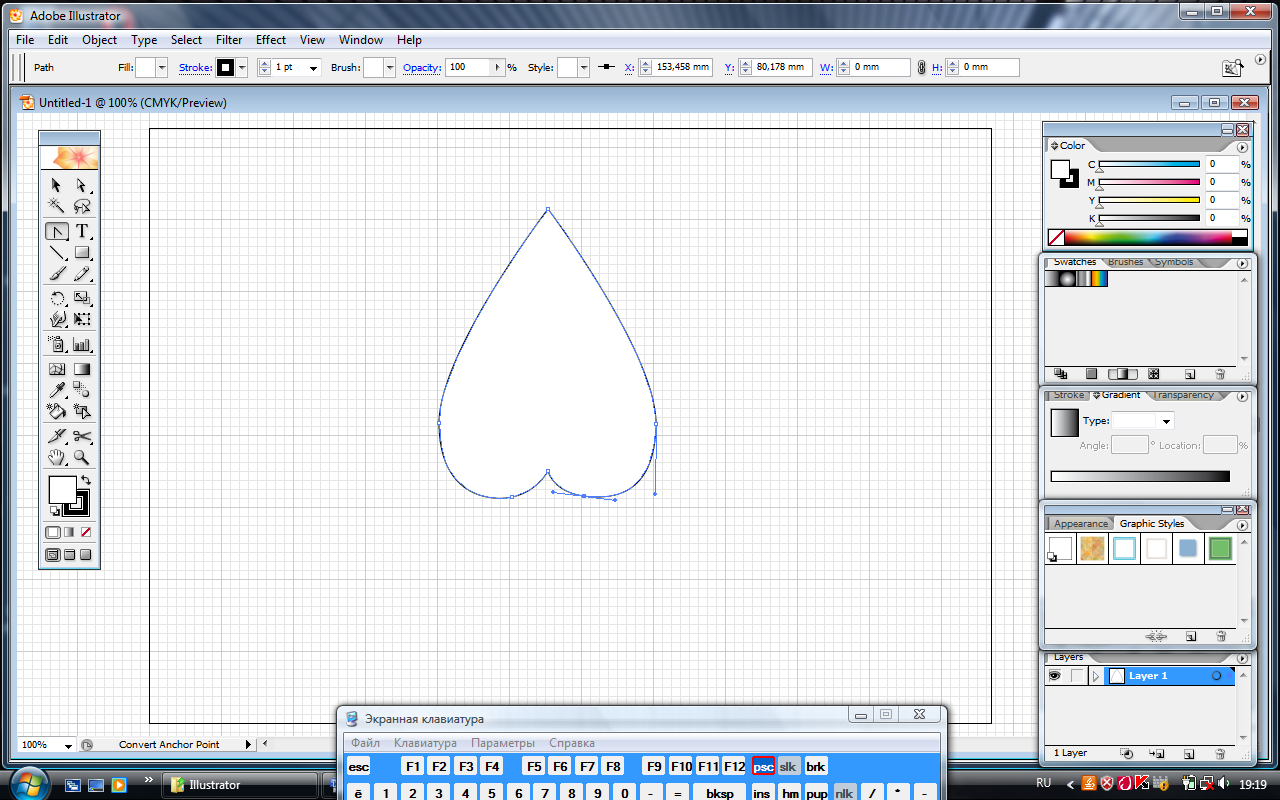
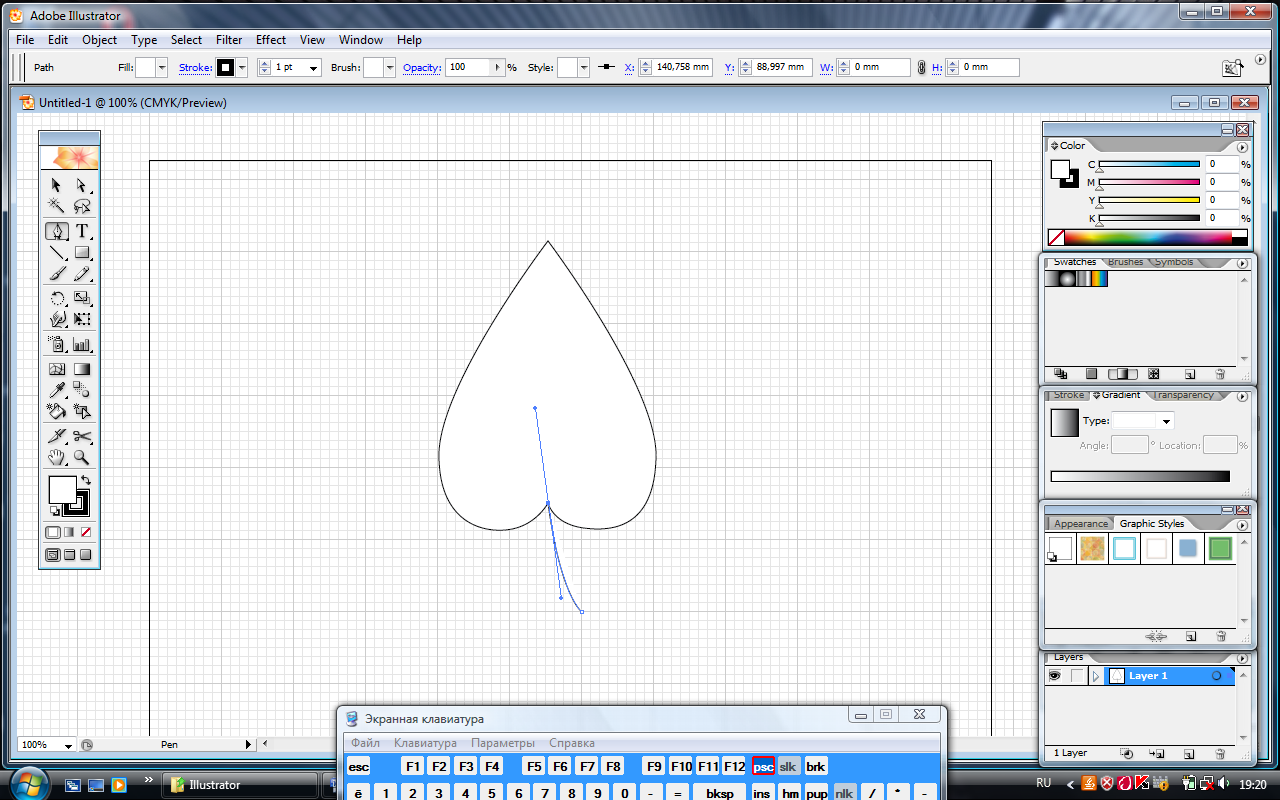
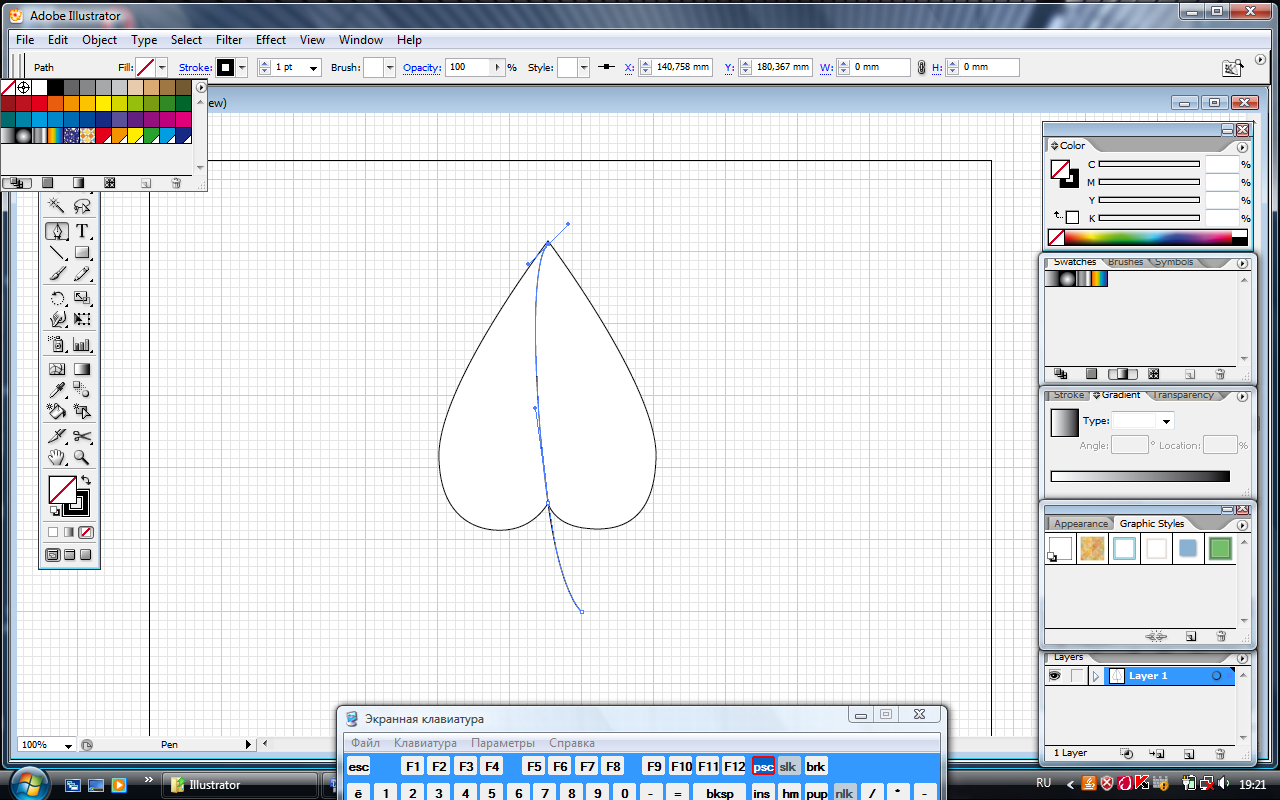
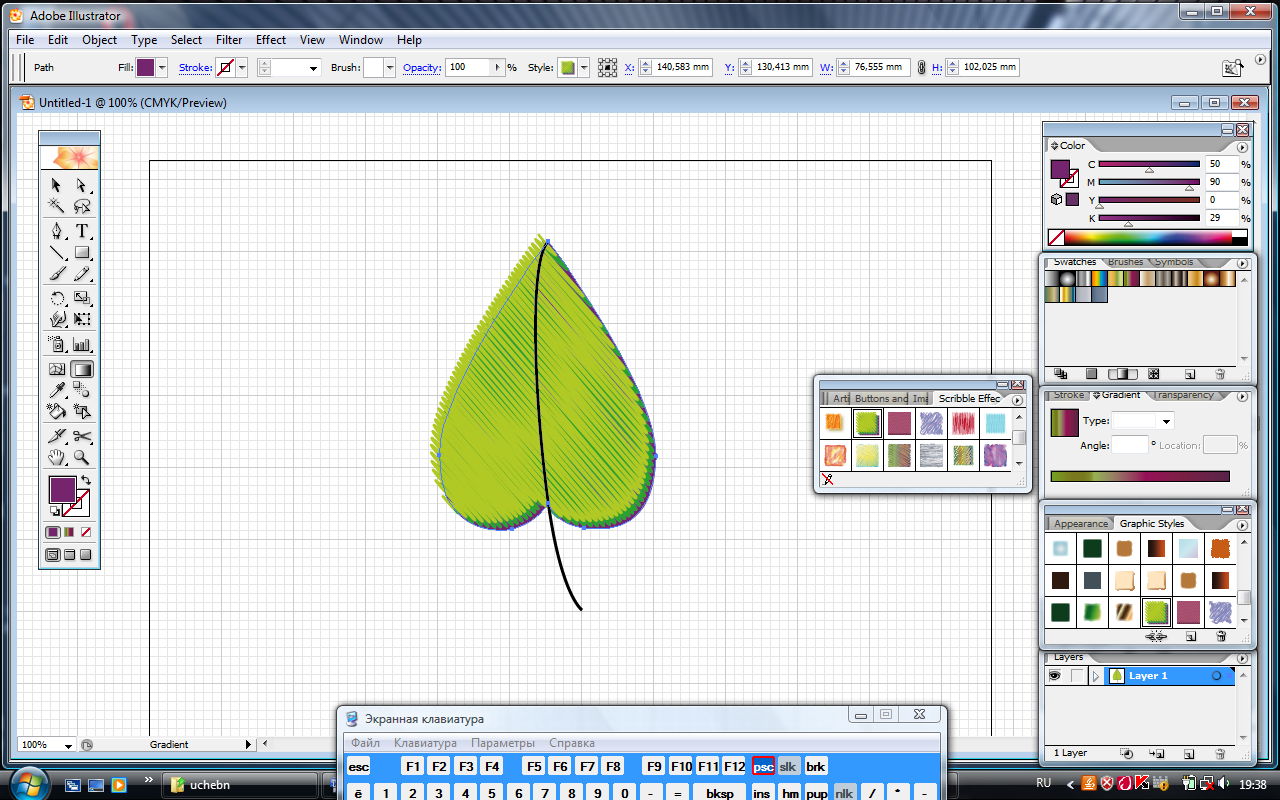
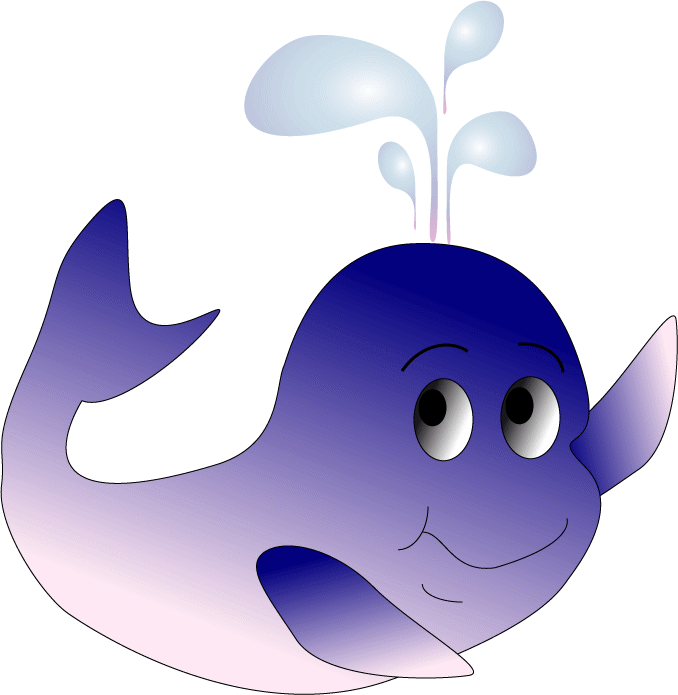











 Работа с кривыми Безье в программе Adobe Illustrator CS2 (2.32 MB)
Работа с кривыми Безье в программе Adobe Illustrator CS2 (2.32 MB)
 0
0 1095
1095 61
61 Нравится
0
Нравится
0


